Ajout de texte
Pour ajouter des légendes et des inscriptions sur l'étiquette ou la pochette vous devez ouvrir l'onglet Modifier du Ruban de commandes et cliquer sur le bouton Ajouter texte ou Ajouter texte arrondi parmi les boutons du groupe Outils généraux:
 |
Ajouter texte |
- Utilisez cette option pour ajouter un texte à votre image créée. |
 |
Ajouter texte arrondi |
- Utilisez cette option pour ajouter un texte arrondi à votre image créée. |
Lorsque vous cliquez sur un des boutons, la fenêtre Modifier texte s'ouvre vous permettant d'entrer votre propre texte:
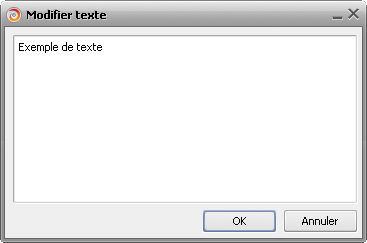
Cliquez sur le bouton OK pour afficher le texte entré dans la Zone d'édition. L'onglet Format de texte apparaîtra sur le Ruban de commandes vous permettant de définir les propriétés de texte.
 Ici vous pouvez sélectionner le type de Police, la Taille de police, le style de police (gras, italique, souligné) et l'Alignement de texte: aligner à gauche, aligner au centre, aligner à droite, aligner en largeur.
Ici vous pouvez sélectionner le type de Police, la Taille de police, le style de police (gras, italique, souligné) et l'Alignement de texte: aligner à gauche, aligner au centre, aligner à droite, aligner en largeur.

Vous pouvez sélectionner la Couleur, l'Opacité et la Largeur utilisées pour dessiner le texte depuis le menu déroulant ou le remplir. Pour apprendre comment remplir des objets, référez-vous au chapitre Remplissage des objets.
 De plus, vous pouvez régler les paramètres d'Ombre (Couleur, Opacité, Flou, Décalage X (horizontal) et Décalage Y (vertical)). Vous pouvez également cacher ou afficher l'ombre de texte.
De plus, vous pouvez régler les paramètres d'Ombre (Couleur, Opacité, Flou, Décalage X (horizontal) et Décalage Y (vertical)). Vous pouvez également cacher ou afficher l'ombre de texte.
Voici des exemples de texte et texte arrondi utilisés:
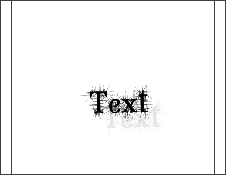 Texte |
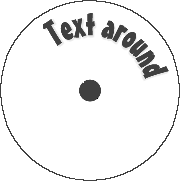 Texte arrondi |